Detaillierte Anleitungen zur Benutzung finden Sie in der Bedienungsanleitung.
[. . . ] · StellenSievordemEntfernendesStromkabelsvondemMotherboardsicher, dassdie Stromversorgungausgeschaltetist. · StellenSievordemEinschaltensicher, dassdieSpannungdesNetzteilbereits entsprechendIhrerNetzspannungeingestelltwurde. · StellenSievordemVerwendendesProduktssicher, dassalleKabelundStromanschlüsse Ihrer Hardwarekomponenten verbunden sind. · UmSchädenamMotherboardzuverhindern, dürfenkeineSchraubenmitdemSchaltkreis oderdenKomponentendesMotherboardsinBerührungkommen. [. . . ] FolgenSiedennachstehendenSchritten, umdieCPUrichtigindenCPU-SockelamMotherboardeinzubauen. · TrennenSiedenComputerimmervomNetz, indemSiedasNetzkabelausderSteckdose herausziehen, bevorSiedieCPUinstallieren. DamitvermeidenSieeinenSchadenanderCPU. · SteckenSiedieCPUnichtmitGewaltindenCPU-Sockel. DieCPUpasstbeifalscherAusrichtung nichthinein. SolltediesderFallsein, ändernSiedieAusrichtungderCPU. Schritt1: ZiehenSiedenCPU-Sockelverschlusshebelganznachoben.
CPU-Sockel Sperrhebel
Schritt2: RichtenSiedenCPU-StiftEins(ankleinemDreieckerkenntlich)mit derDreiecksmarkierungaufdemCPU-SockelausundsteckenSie dieCPUvorsichtigindenSockel. AchtenSiedarauf, dassdieCPUStiftegenauinihreLöcherpassen. SobaldsichdieCPUinihrem Sockelbefindet, legenSieeinenFingeraufdieMittederCPU, klappenSiedenVerschlusshebelherunterundverriegelnSieihnin kompletteingerasteterPosition.
Hardwareinstallation
-8-
1-3-2 Installieren des CPU-Kühlers
FolgenSiedennachstehendenSchritten, umdenCPU-KühlerrichtigaufderCPUzuinstallieren. (Inden folgendenSchrittenwirdderGIGABYTE-KühleralsBeispielverwendet. )
Schritt1: TragenSieeinegleichmäßigeSchicht WärmeleitpasteaufdieOberflächeder installierten CPU auf.
Schritt2: LegenSiedenCPU-KühleraufdieCPU.
Schritt3: Haken Sie die Klemme des CPU-Kühlers amMontagebügelaneinerSeitedes Befestigungsrahmensein. DrückenSieaufder anderen Seite die Klemme des CPU-Kühlers geradlinignachunten, umsieimMontagebügel amBefestigungsrahmeneinzuhaken.
Schritt4: DrehenSiedenNockengriffvonlinksnach rechts(wieinderobigenAbbildungdargestellt ist), umihnzuverriegeln. (SehenSiebittein derInstallationsanleitungIhresCPU-Kühlersfür AnweisungenzurKühlerinstallationnach. )
Schritt5: Verbinden Sie zum Schluss den Stromanschluss des CPU-Kühlers mitdemCPU-Lüftersockel(CPU_FAN)amMotherboard.
GebenSiebeimEntfernendesCPU-KühlersbesondersAcht, weilderCPU-Kühlerdurchdie Wärmeleitpaste bzw. das Thermoband zwischen dem CPU-Kühler und der CPU an der CPU kleben kann. EinunsachgemäßesEntfernendesCPU-KühlerskanndieCPUbeschädigen. -9Hardwareinstallation
1-4
Installieren des Arbeitsspeichers
LesenSiediefolgendenRichtlinien, bevorSiedenArbeitsspeicherinstallieren: · StellenSiesicher, dassdasMotherboardIhrSpeichermodulunterstützt. Esistratsam, ArbeitsspeichermodulemitderselbenKapazität, Marke, GeschwindigkeitundChipartzu verwenden. (AktuelleInformationenzuunterstütztenSpeichergeschwindigkeitenundSpeichermodulen findenSieaufderGIGABYTE-Website. ) · TrennenSiedenComputerimmervomNetz, indemSiedasNetzkabelausderSteckdose herausziehen, bevorSiedasSpeichermodulinstallieren. SovermeidenSieeinen Hardwareschaden. · SpeichermodulehabeneinnarrensicheresDesign. EinArbeitsspeichermodulkannnurineine Richtungeingestecktwerden. WennesschweristdasModuleinzustecken, dannändernSie bittedieRichtung.
1-4-1 Dualchannel-Speicherkonfiguration
Dieses Motherboard bietet zwei DDR3-Speichersteckplätze und unterstützt die Dual-ChannelTechnologie. NachderSpeicherinstallationerkenntdasBIOSautomatischdieSpezifikationenund KapazitätdesArbeitsspeichers. DurchAktivierendesDualchannel-Speichermoduswirddieursprüngliche Arbeitsspeicherbandbreite verdoppelt. DievierDDR3-SpeichersteckplätzesindinzweiKanäleaufgeteilt. JederKanalverfügtwiefolgtübereinen Speichersteckplatz: Kanal0:DDR3_1 Kanal1:DDR3_2
AufgrundvonCPU-EinschränkungenlesenSiebittediefolgendenRichtlinien, bevorSiedenSpeicherim DualChannel-Modus installieren. DerDualchannelmoduskannnichtaktiviertwerden, wennnureinDDR3-Speichermodulinstalliert wird. BeiAktivierungdesDual-Channel-ModusmitzweiSpeichermodulenwirdempfohlen, dassSiefür eineoptimaleLeistungSpeicherderselbenKapazität, Marke, Geschwindigkeitundmitidentischen Chips verwenden. 1 2 3 4
Funktion Erde Erde +12V +12V
ATX: 13 1
24 ATX
12
Pol-Nr. 1 2 3 4 5 6 7 8 9 10 11 12
Funktion 3, 3V 3, 3V Erde +5V Erde +5V Erde PowerGood 5VSB(Standby+5V) +12V +12V(Nurfür2x12-pol. ATX) 3, 3V(Nurfür2x12-pol. ATX)
Pol-Nr. 13 14 15 16 17 18 19 20 21 22 23 24
Funktion 3, 3V -12V Erde PS_ON(SoftEin/Aus) Erde Erde Erde -5V +5V +5V +5V(Nurfür2x12-pol. ATX) Erde(Nurfür2x12-pol. ATX)
Hardwareinstallation
- 16 -
3/4) CPU_FAN/SYS_FAN (Lüftersockel)
DasMotherboardhateine4-Pol. CPU-Lüftersockel(CPU_FAN)undeine3-Pol. Systemlüftersockel (SYS_FAN). DiemeistenLüftersockelsindsoausgelegt, dasssiesichmissbrauchsichereinfügen lassen. AchtenSiebeimAnschlusseinesLüfterkabelsdarauf, dassesrichtigausgerichtet angeschlossenwird(derschwarzeAnschlussdrahtistderSchutzleiter). DasMotherboardunterstützt dieSteuerungderCPU-Lüftergeschwindigkeit, wobeieinCPU-LüftermitGeschwindigkeitssteuerung imLüfterdesignerforderlichist. ZuroptimalenWärmeabfuhrwirddieInstallationeinesSystemlüftersim Gehäuseempfohlen.
CPU_FAN: 1 CPU_FAN
Pol-Nr. 1 2 3 4
SYS_FAN:
Funktion Erde +12V/Drehzahlsteuerung Sensor Drehzahlsteuerung Funktion Erde +12V Sensor
1 SYS_FAN
Pol-Nr. 1 2 3
· VergessenSienicht, dieLüfterkabelmitdenLüfterstiftleistenzuverbinden, umIhreCPUund dasSystemvorÜberhitzungzuschützen. EineÜberhitzungkannSchädenanderCPUoder dasHängendesSystemsverursachen. · DieseLüfterstiftleistensindkeineKonfigurationsjumper. SetzenSiekeineJumper-Kappenauf die Stiftleisten.
5) FDD (Floppy Disk Drive Connector)
DieserAnschlussnimmteinDiskettenlaufwerkauf. DieserAnschlussunterstützt:360KB, 720KB, 1, 2MB, 1, 44MBund2, 88MBDiskettenlaufwerke. SuchenSiedenPol1andemAnschlusssowiean demDiskettenlaufwerkkabel, bevorSieeinDiskettenlaufwerkanschließen. DerPol1desKabelswird inderRegelmiteinemStreifenineineranderenFarbegekennzeichnet. BittewendenSiesichanIhren Händler, wennSieeinoptionalesDiskettenlaufwerkkabelerwerbenmöchten.
33
1
34
2
- 17 -
Hardwareinstallation
6) IDE (IDE Anschluss)
DerIDE-AnschlusskannbiszuzweiIDE-Gerätewiez. B. FestplattenundoptischeLaufwerke aufnehmen. SuchenSiedienarrensichereKerbeandemAnschluss, bevorSiedasIDE-Kabel anschließen. MöchtenSiezweiIDE-Geräteanschließen, danndenkenSiebittedaran, dassdieJumper unddieVerkabelungentsprechenddenRollenderIDE-Geräte(z. B. MasteroderSlave)einzurichten sind. (FürdieInformationenzurMaster/Slave-EinstellungfürdieIDE-GerätelesenSiebittedie AnweisungenvondenGeräteherstellern. )
40 39
DEBUG PORT DEBUG PORT 2 DEBUG 1 PORT DEBUG PORT
7) SATA2_0/1/2/3 (SATA 3Gb/s Anschlüsse)
DieSATA-AnschlüssesindkonformmitdemSATA3GB/s-StandardundkompatibelmitdemSATA 1, 5GB/s-Standard. JederSATA-AnschlussnimmteineinzigesSATA-Gerätauf. DerNVIDIA® GeForce 7025/nForce630a-ControllerunterstütztRAID0, RAID1, RAID5, RAID10undJBOD. SieheKapitel5 , , KonfigurierenvonSATA-Festplatten"fürAnweisungenzumKonfiguriereneinesRAID-Arrays.
Pol-Nr. 1 2 3 4 5 6 7 Funktion Erde TXP TXN Erde RXN RXP Erde
1 1 1 1
7 SATA2_3 7 SATA2_2 7 SATA2_1 7 SATA2_0
· EineRAID0-oderRAID1-KonfigurationbenötigtmindestenszweiFestplatten. Wennmehrals zweiFestplattenverwendetwerden, mussdieAnzahlderFestplatteneinegeradeZahlsein. · EineRAID5-KonfigurationbenötigtmindestensdreiFestplatten. (DieAnzahlderFestplatten mussnichteinegeradeZahlsein. ) · EineRAID10-KonfigurationbenötigtmindestensvierFestplatten. DieAnzahlderFestplatten musseinegeradeZahlsein. Hardwareinstallation -1818-
BitteverbindenSiedasL-förmige Ende das SATA Kabel mit Ihrer SATAFestplatte.
8) F_PANEL (Fronttafelsockel)
VerbindenSiedenStromschalter, Reset-Schalter, Lautsprecher, Gehäuseeinbruchschalter/-sensor unddieSystemstatusanzeigeamGehäusegemäßdennachstehendenPolzuweisungenmitdieser Stiftleiste. AchtenSievordemAnschließenderKabelaufdiepositivenundnegativenPole.
Meldung-/Strom-/ Schlaf-LED Stromschalter Lautsprecher
MSG+ MSGPW+ PW-
SPEAK+
2 1 HD+ HDRESRES+ CICI+ PWR+ PWR-
SPEAK20 19
IDE-FestplattenaktivitätsLED Resetschalter
Strom-LED GehäuseeinbruchSockel
· MSG/PWR(Meldung-/Strom-/Schlaf-LED, Gelb/Lila): Systemzustand LED AnschlussandieBetriebsstatusanzeigeanderVorderseitedesGehäuses. DieLEDleuchtet, wenndasSysteminBetriebist. DieLEDblinkt, wenn Ein S0 Blinkend dasSystemimS1-Schlafmodusist. DieLEDzeigtkeinLichtan, wenndas S1 Aus SystemimS3/S4-Schlafmodusoderausgeschaltet(S5)ist. S3/S4/S5 · PW(Stromschalter, Rot): DieseStellewirdmitdemStromschalteranderFronttafeldesGehäusesverbunden. Siekönnen einstellen, wiedasSystemüberdenStromschalterausgeschaltetwird(sieheKapitel2"BIOS-Setup", "Energieverwaltungseinstellung"fürweitereInformationen). [. . . ] 1 2 3 4 5 6
Funktion Strom Kein Pol SPDIF SPDIFI Erde Erde
12) F_USB1/F_USB2 (USB-Sockel)
G
DieseSockelunterstützendieUSB2. 0/1. 1-Spezifikation. JederUSB-Sockelkannübereinoptionales USB-ModulzweiUSB-Anschlüsseanbieten. BittewendenSiesichanIhrenHändler, umeinoptionales USB-Modul zu erwerben.
Pol-Nr. 1 2 3 4 5 6 7 8 9 10 Funktion Strom(5V) Strom(5V) USB DXUSBDYUSB DX+ USBDY+ Erde Erde Kein Pol NC
9 10
1 2
· VerbindenSiekeinIEEE1394-Modulkabel(2x5-polig)mitderUSB-Sockel. · TrennenSiedenComputerimmervomNetz, indemSiedasNetzkabelvonderSteckdose trennen, bevorSiedasUSB-Modulinstallieren. SovermeidenSieeinenSchadenamUSBModul.
- 21 -
Hardwareinstallation
13) CLR_CMOS (Jumper zum Löschen der Daten im CMOS)
VerwendenSiediesenJumper, umdieDatenimCMOS(z. B. dieDatumsinformationenundBIOSKonfigurationen)zulöschenunddieDatenimCMOSaufwerkseitigStandardwertezurückzusetzen. SetzenSieeineJumperbrückeaufdiezweiPoleoderberührenSiemiteinemMetallgegenstandwie z. B. einenSchraubenzieherdiezweiPolefüreinigeSekunden, umdiezweiPolevorübergehend kurzzuschließenunddamitdieDatenimCMOSzulöschen.
Offen:Normal
Geschlossen:DatenimCMOSlöschen
· TrennenSiedenComputerimmervomNetz, indemSiedasNetzkabelausderSteckdose herausziehen, bevorSiedieDatenimCMOSlöschen. [. . . ]

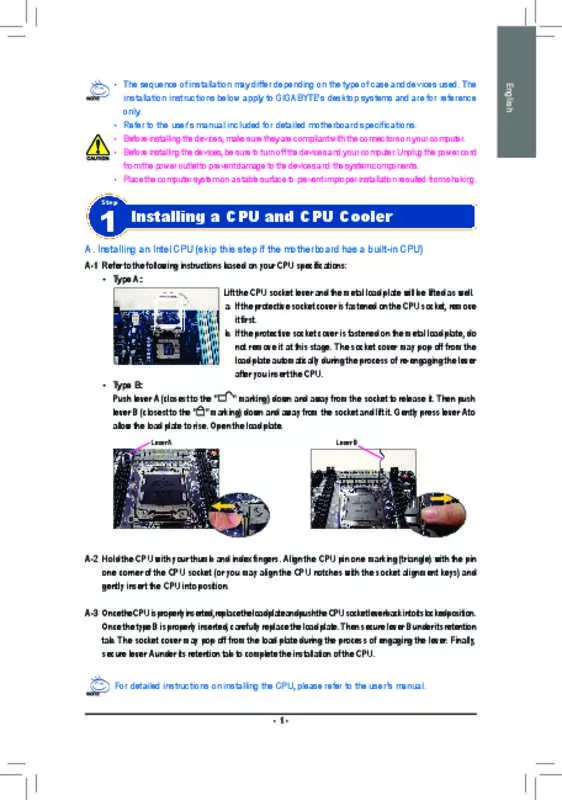
 GIGABYTE GA-8S661FXM-F (3858 ko)
GIGABYTE GA-8S661FXM-F (3858 ko)
